În Windows 7, bibliotecile sunt una dintre principalele inovații în comparație cu OS anterioare, adică așa ceva înainte nu a fost sub nicio formă. Adesea, acesta este factorul limitator pentru utilizatori în ceea ce privește utilizarea activă a bibliotecilor: "De ce este necesar acest lucru? Am deja dosarele Muzică, Imagini și Documentele mele. " După ce ați citit acest articol, munca dvs. în Windows 7 cu dosare, documente și fișiere poate trece la un nou nivel.
În centrul său, bibliotecile din Windows 7 sunt aceleași foldere, dar au un număr de proprietăți excelente și sunt concepute pentru alte scopuri.
Pentru ce sunt bibliotecile?
Principala oportunitate pe care bibliotecile o oferă utilizatorilor este o modalitate centralizată, rapidă și convenabilă de a obține informații. Un plus imens se datorează și faptului că biblioteca poate include dosare de la dispozitive la distanță (cu condiția ca folderele să poată fi indexate).
Cum funcționează bibliotecile
Această secțiune descrie cum sunt construite bibliotecile, cum se adaugă noi surse de date, cum sunt căutate bibliotecile și cum sunt afișate documentele în ele. Bibliotecile au următoarele proprietăți:
- Biblioteca nu conține informații fizice - de obicei afișează numai fișiere și foldere
- Biblioteca poate afișa conținutul mai multor foldere
- Conținutul bibliotecilor este indexat automat
Să le privim mai detaliat.
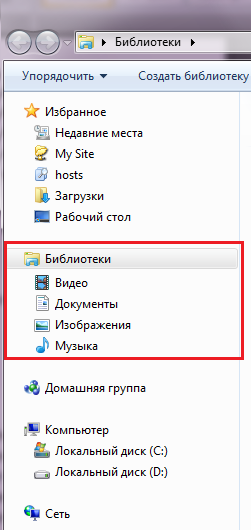
De exemplu, dacă deschideți biblioteca de imagini. atunci are deja toate informațiile cunoscute în dosarul anterior al imaginii OS. De asemenea, informația este vizibilă cât de multe în momentul în care biblioteca conține diferite locuri pe computer - 3 locuri:
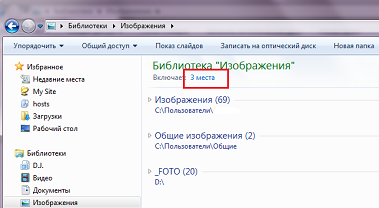
Dând clic pe 3 locuri. apare o fereastră de configurare în care puteți atașa directoarele cu fotografii sau imagini pe care le utilizați pentru a fi stocate în alte locuri de pe computer.
Adăugați un dosar în biblioteca de imagini. faceți clic pe 3 locuri. deschide o fereastră cu o listă de directoare din bibliotecă, faceți clic pe Adăugare
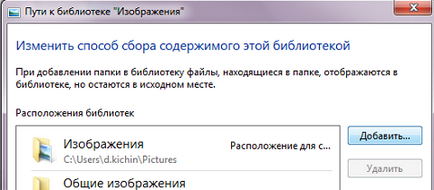
Selectați folderul dorit de pe unitatea D: # 92; dați clic pe folderul Adăugați
Afișarea informațiilor în biblioteci
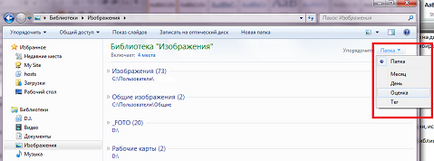
Este deosebit de convenabil să vizualizați fotografii sortându-le după dată sau pe etichete, dacă există. Sortarea și gruparea pot fi configurate foarte flexibil. Acest lucru se face din meniul contextual din vizualizarea bibliotecii - Sortare (grupare) - Mai mult:
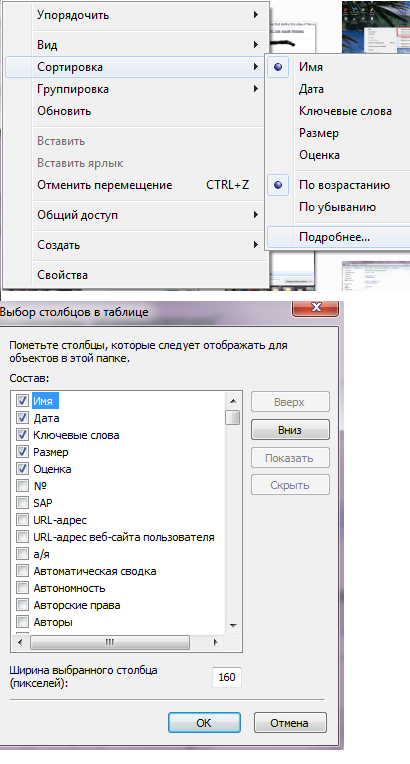
Legați folderele la bibliotecă
Acum, dosarele și conținutul lor "pierd și căutând de mult timp" sunt imposibile. Încercați să mutați folderul nou adăugat într-o altă locație, cum ar fi C: # 92; Deschidem biblioteca de imagini și vedem că dosarul este în loc, iar calea, firește, sa schimbat.

Biblioteci și căutare
Înainte de a adăuga un nou dosar, puteți efectua un experiment cu capabilitățile de căutare din meniul Start, ca metodă de căutare cea mai rapidă (în ceea ce privește numărul de acțiuni necesare de la utilizator). Voi explica prin exemplu.
Știu că undeva pe discul D: # 92; există un dosar cu imagini din Siberia, vreau să le găsesc rapid. Faceți clic pe Start. Intru în Siberia - nu există rezultate, pentru că dosarul nu este indexat.
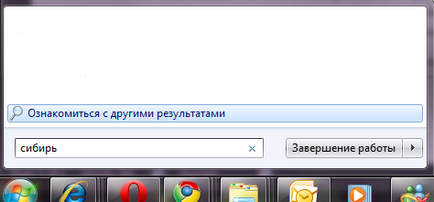
Adăugez dosarul de cărți de lucru (vezi mai sus)
Intrați în Start - Siberia și obțineți imediat rezultatul.
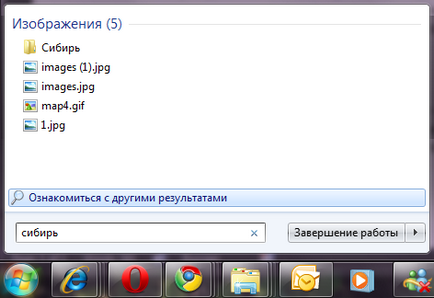
După cum am scris mai sus, conținutul bibliotecilor este indexat automat. Căutarea este una dintre modalitățile de a obține informații utilizând bibliotecile.
concluzie
Acum puteți combina toate tipurile de documente în biblioteci, făcând un fel de punct comun de intrare pentru obținerea informațiilor necesare. Puteți crea propriile dvs. biblioteci pentru a consolida și controla informații disparate într-un singur loc.
În acest articol, am revizuit informațiile generale despre inovația bibliotecilor Windows 7, despre modul în care acestea diferă de folderele obișnuite, ce au nevoie și ce funcții sunt oferite în "restabilirea ordinii" pe computer și accesarea informațiilor necesare.